Ang aking Windows Explorer ay palaging nag-crash kapag binuksan ko ito. Talagang nakakadismaya ito dahil kailangan kong regular na i-access ang aking mga file.
-s-
Marahil kilala mo ang Windows Explorer (ngayon ay File Explorer) bilang ang file manager sa iyong PC, ngunit ito ay higit pa diyan. Bilang karagdagan, ang explorer.exe ay responsable para sa pagbuo ng Start menu at mga icon ng desktop sa iyong computer.
Maaaring hindi masyadong madalas na nag-crash ang Windows Explorer, ngunit kung madalas itong nag-crash, isa itong isyu na dapat seryosohin. Bagaman, ang pag-restart ng Windows Explorer o hindi pagtanggap ng tugon mula sa File Explorer ay maaaring maging isang problema.
Sa artikulong ito, tuklasin namin ang ilang paraan ng pag-troubleshoot na magagamit mo para lutasin ang iyong isyu.
Kaya, magsimula na tayo!
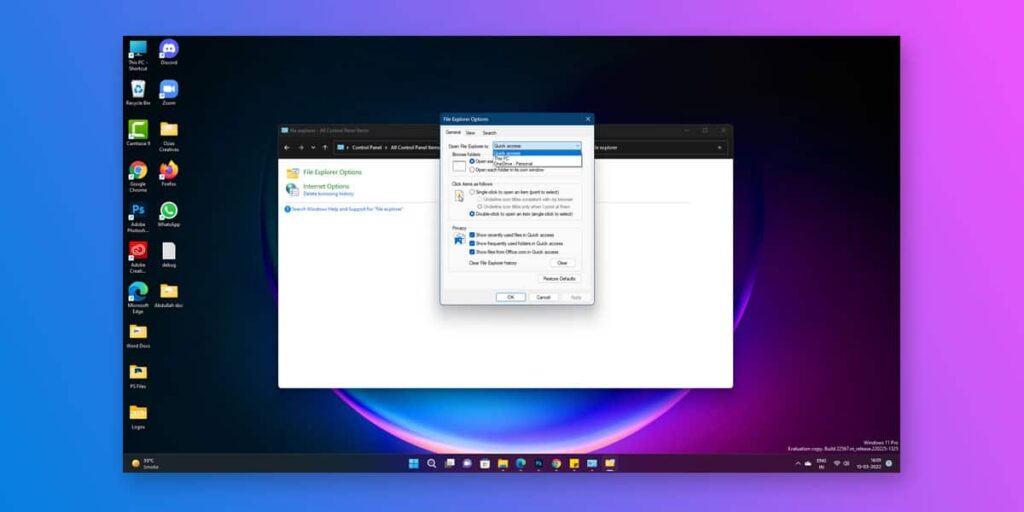
Patuloy na Nag-crash ang Windows Explorer: Paano Ito Aayusin?
-s-
Narito ang ilang paraan ng pag-troubleshoot na magagamit mo para ayusin ang iyong isyu sa Pag-crash ng Windows Explorer.
Paraan 1: Patakbuhin ang System File Checker
Ang unang bagay na gusto mong gawin ay magpatakbo ng System File Checker (SFC) scan. Susuriin nito ang anumang mga sirang system file at papalitan ang mga ito kung kinakailangan.
Maaari kang maglunsad ng PowerShell window sa pamamagitan ng pag-right click sa Start menu at pagpili sa Windows PowerShell (Admin). 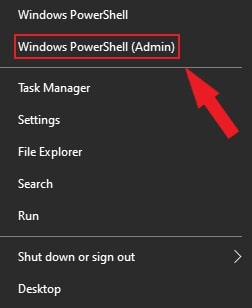 Pagkatapos, buksan ang Command Prompt bilang administrator, i-type ang sumusunod na command, at pindutin ang Enter. sfc/scannow
Pagkatapos, buksan ang Command Prompt bilang administrator, i-type ang sumusunod na command, at pindutin ang Enter. sfc/scannow 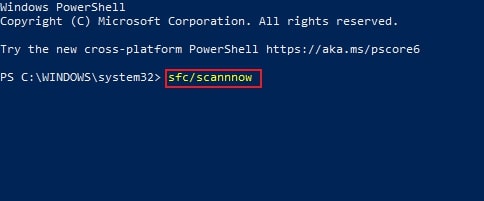
Magtatagal ang iyong PC sa pag-scan para sa mga error gamit ang SFC tool. Kung may matukoy, aayusin at papalitan ng Windows ang mga ito, na tinitiyak ang pangkalahatang integridad ng iyong system.
-s-
Paraan 2: Suriin Para sa Mga Update ng Windows System
Kung nagpapatakbo ka ng lumang bersyon ng Windows, maaaring iyon ang dahilan kung bakit nag-crash ang iyong File Explorer. Maaari mong subukang i-update ang iyong software at tingnan kung inaayos nito ang isyu.
Una, piliin ang Mga Setting mula sa Start Menu sa pamamagitan ng pag-right-click. 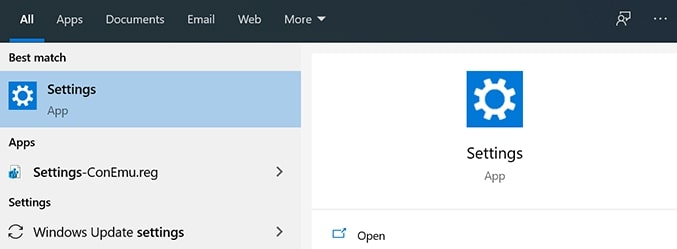 Pagkatapos, piliin ang I-update at Seguridad at mag-click sa Mga update sa Windows.
Pagkatapos, piliin ang I-update at Seguridad at mag-click sa Mga update sa Windows. 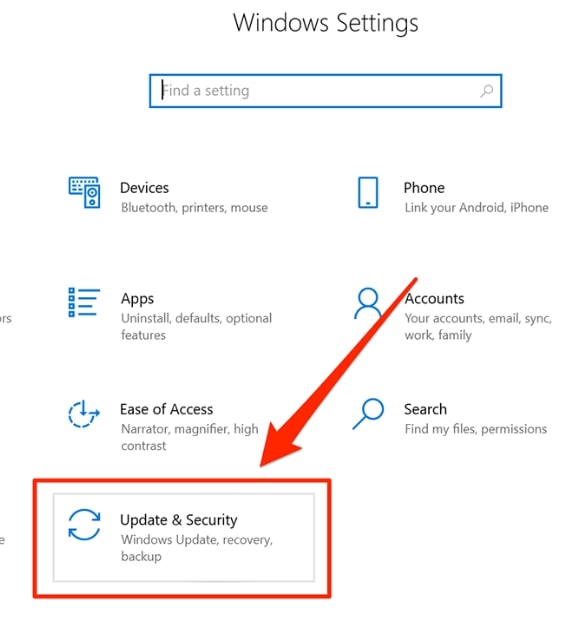 Kung ikaw may anumang nakabinbing update, i-click ang I-install Ngayon, kung hindi, i-click ang Suriin ang Mga Update upang makita kung ano ang available.
Kung ikaw may anumang nakabinbing update, i-click ang I-install Ngayon, kung hindi, i-click ang Suriin ang Mga Update upang makita kung ano ang available. 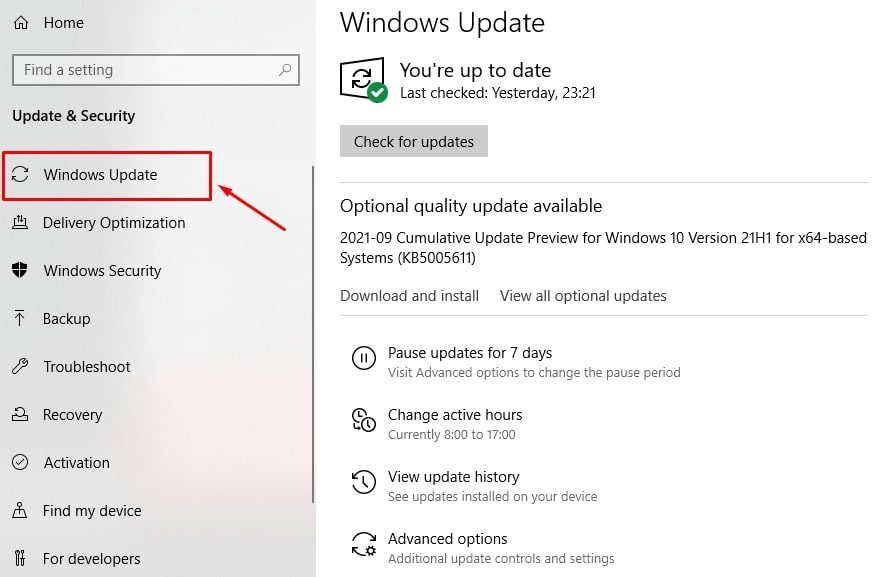
Kapag tapos na iyon, i-restart ang iyong computer at tingnan kung nalutas na ang isyu. Maaari mong subukan ang mga pamamaraang ito kung oo.
Paraan 3: Alisin ang Kasaysayan ng Windows Explorer Mula sa Iyong Computer
Iniimbak din ng Windows Explorer ang lahat ng aktibidad na naganap, tulad ng iyong mga web browser at iba pang apps.
Kung hindi mo na-clear ang kasaysayan sa loob ng mahabang panahon at hindi mo ginagamit ang Explorer sa mahabang panahon, maraming mga file ang maaaring nag-crash sa program. Kung ang isang sirang file ng kasaysayan ay nagdudulot ng iyong isyu sa pag-crash ng File Explorer, maaari mong subukang i-clear ang kasaysayan at tingnan kung naaayos nito ang problema.
Maaari mong i-clear ang iyong kasaysayan ng Windows Explorer sa pamamagitan ng pagsunod sa mga hakbang na ito:
Una , buksan ang File Explorer Options at mag-click sa Pangkalahatang tab. 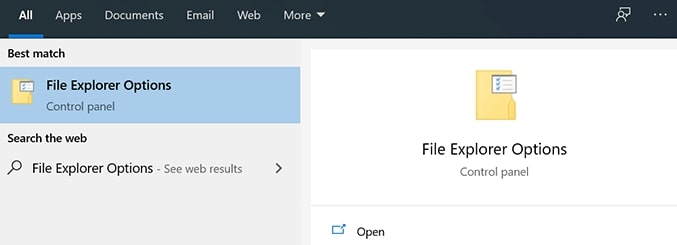 Pagkatapos, pumunta sa seksyon ng Privacy at piliin ang button na I-clear.
Pagkatapos, pumunta sa seksyon ng Privacy at piliin ang button na I-clear. 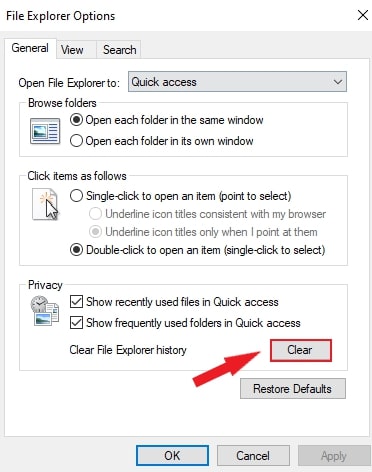
Paraan 4: Huwag paganahin ang 3rd-Party Explorer Extension
Minsan ang mga third-party na app ay napupunta sa pagsasama sa Windows Explorer kapag naka-install ang mga ito sa iyong computer. Kapag nabigo ang alinman sa mga pagsasamang iyon, nag-crash ang Explorer dahil hindi nito mahawakan ang mga sirang pagsasama. Maaari mong mahanap at i-disable ang mga extension na ito sa iyong PC gamit ang isang libreng app.
Maaari mong hindi paganahin ang mga extension ng 3rd-party na explorer sa pamamagitan ng pagsunod sa mga hakbang na ito:
Una, i-download ang ShellExView at i-install ito sa iyong computer. Pagkatapos ay piliin ang Itago ang Lahat ng Microsoft Mga extension mula sa tuktok na menu upang ang mga extension ng third-party lamang ang nakikita. 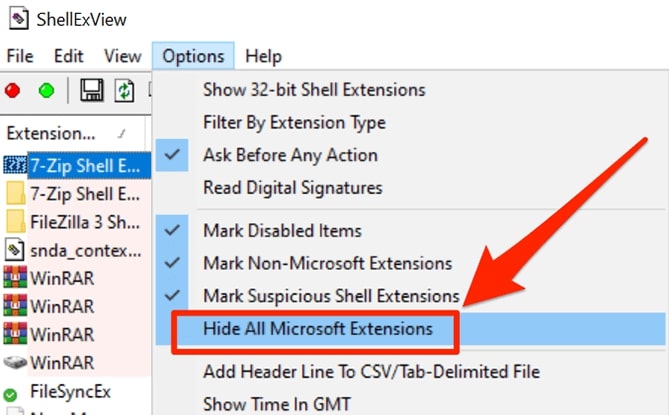 Pindutin ang Ctrl + A upang piliin ang lahat ng extension. Piliin ang Huwag paganahin ang Mga Napiling Item sa pamamagitan ng pag-right-click sa anumang extension.
Pindutin ang Ctrl + A upang piliin ang lahat ng extension. Piliin ang Huwag paganahin ang Mga Napiling Item sa pamamagitan ng pag-right-click sa anumang extension. 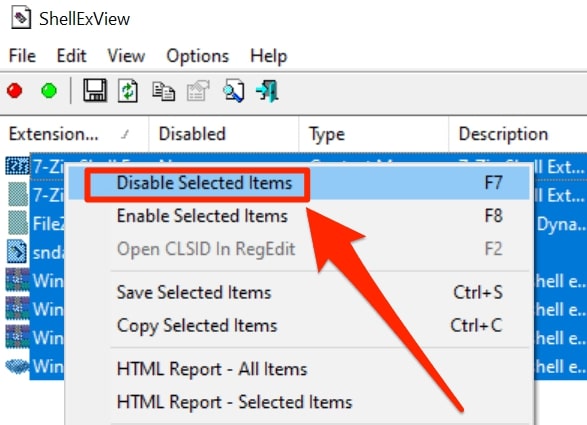
Pagkatapos malutas ang problema, paganahin ang mga hindi pinaganang extension nang paisa-isa upang malaman kung ano ang sanhi nito.
Paraan 5: Suriin ang Windows Error Logs
Kung gusto mong makakuha ng higit pa teknikal, maaari mong subukang suriin ang Windows Error Logs. Maaaring magbigay ito sa iyo ng clue kung ano ang nagiging sanhi ng pag-crash ng Windows Explorer sa iyong computer.
Upang suriin ang Windows Error Logs, kailangan mong:
Una, piliin ang Run sa pamamagitan ng pag-right click sa Start Menu. 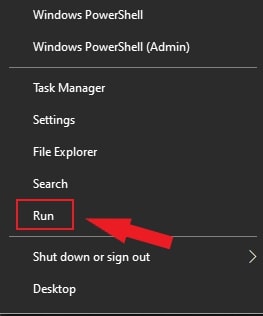 Pindutin ang OK pagkatapos i-type ang eventvwr sa Run box. Sa kasong ito, ang Event Viewer ay ilulunsad.
Pindutin ang OK pagkatapos i-type ang eventvwr sa Run box. Sa kasong ito, ang Event Viewer ay ilulunsad. 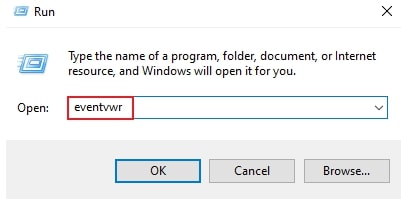 Pagkatapos, pumunta sa Windows Logs > Application sa ilalim ng View ng Kaganapan.
Pagkatapos, pumunta sa Windows Logs > Application sa ilalim ng View ng Kaganapan. 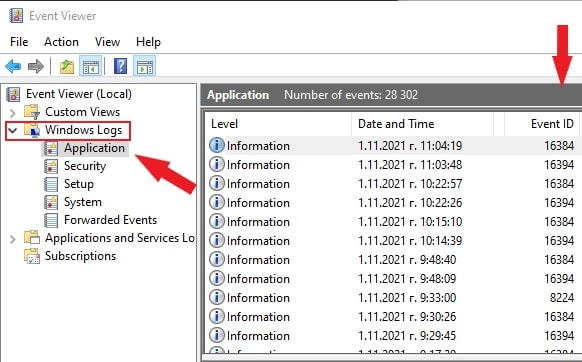 Maghanap ng mga Event ID na may halagang 1000 sa panel ng Application sa kanan. Ang isang error sa Windows Explorer ay karaniwang nagpapahiwatig ng Event ID 1000.
Maghanap ng mga Event ID na may halagang 1000 sa panel ng Application sa kanan. Ang isang error sa Windows Explorer ay karaniwang nagpapahiwatig ng Event ID 1000. 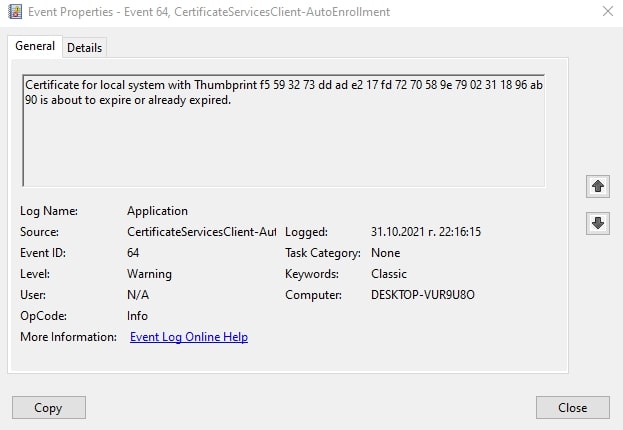 I-double click ang mga error na iyon at tingnan ang impormasyon ng General tab kapag nakita mo ang mga error na iyon.
I-double click ang mga error na iyon at tingnan ang impormasyon ng General tab kapag nakita mo ang mga error na iyon.
Magbibigay ito sa iyo ng clue kung ano ang nagiging sanhi ng pag-crash ng Windows Explorer sa iyong computer.
Paraan 6: Paghiwalayin ang Mga Proseso ng File Explorer
Kung hindi ka pipili ng iba mga proseso para sa Folder Windows sa explorer, isang proseso lamang ang ilalapat sa lahat ng mga bintana. Ang mga kasong ito ay maaaring magdulot ng mga isyu sa windows, na nagiging sanhi ng pag-crash ng Explorer. Sundin ang mga tagubilin sa gabay para sa higit pang impormasyon:
Una, mag-navigate sa search bar at i-type ang File Explorer Options. Sa screen, i-click ang Tingnan ang tab. Lagyan ng check ang kahon para sa Ilunsad ang mga window ng folder sa isang hiwalay na proseso mula sa iba’t ibang mga opsyon. Pagkatapos ay piliin ang button na Ilapat at i-click ang OK. 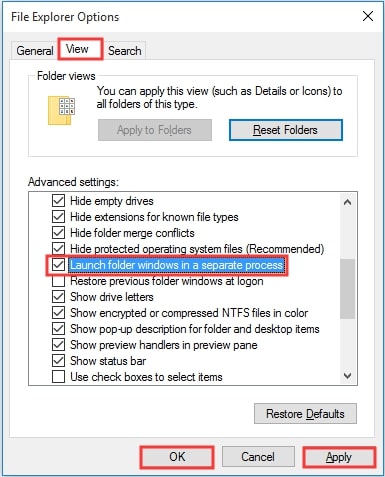
Ni gamit ang paraang ito, pipigilan mo ang Windows Explorer mula sa pag-crash.
Paraan 7: I-scan ang Iyong PC Para sa Malware
Kung pinaghihinalaan mo na ang iyong isyu sa pag-crash ng File Explorer ay sanhi ng malware, maaari mong subukang i-scan ang iyong computer para sa mga virus at iba pang nakakahamak na software.
Ang mga sumusunod na hakbang ay maaaring gawin upang i-scan ang Windows Security para sa malware:
Una, piliin ang Run mula sa Start Menu sa pamamagitan ng pag-right-click. 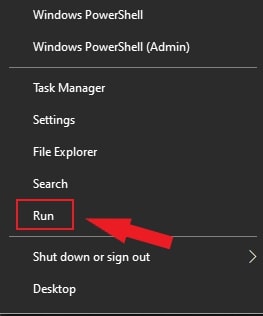 Pagkatapos, i-type ang windowsdefender at i-click ang OK.
Pagkatapos, i-type ang windowsdefender at i-click ang OK. 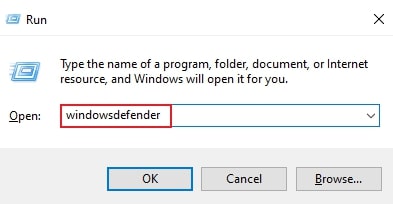 Pindutin ang Mga opsyon sa pag-scan sa ilalim ng Proteksyon sa virus at pagbabanta sa window ng Windows Security.
Pindutin ang Mga opsyon sa pag-scan sa ilalim ng Proteksyon sa virus at pagbabanta sa window ng Windows Security. 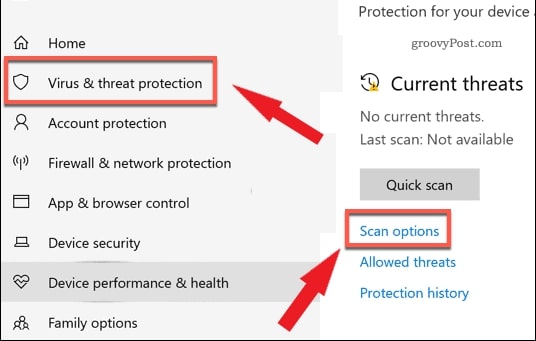 Piliin ang Microsoft Defender Offline scan opsyon at pindutin ang button na I-scan Ngayon.
Piliin ang Microsoft Defender Offline scan opsyon at pindutin ang button na I-scan Ngayon. 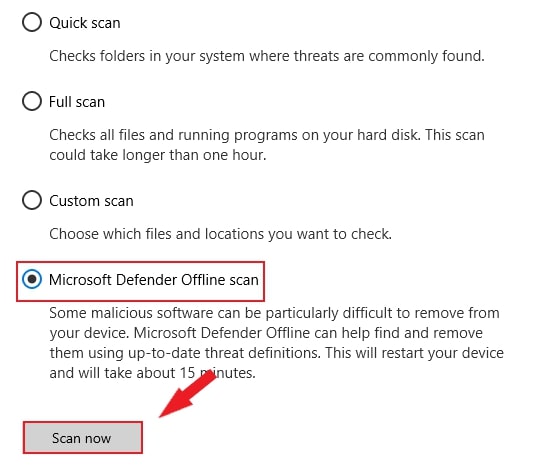
Sa sandaling Nagre-reboot ang Windows, magsisimula itong i-scan ang iyong computer para sa malware. Sa tuwing may nakitang malware ang seguridad ng Windows, susubukan nitong alisin o i-quarantine ito. Kung susundin mo ang mga hakbang na ito, dapat mong maayos ang iyong mga isyu sa katatagan at gamitin muli ang iyong PC nang walang anumang mga isyu.
Paraan 8: Huwag paganahin ang mga Thumbnail
Kapag ang isang folder ay naglalaman ng ilang mga larawan, ang mga thumbnail ay maaaring maging sanhi ng pag-crash ng Windows Explorer. Upang malutas ang isyu na patuloy na nag-crash ang Windows Explorer, maaaring gusto mong i-disable ang mga thumbnail.
Narito kung paano mo ito magagawa:
Una, sa search bar, i-type ang Control Panel at pagkatapos ay i-click ito. Piliin ang Malalaking icon mula sa menu na “Tingnan ni:” at pagkatapos ay piliin ang Mga Pagpipilian sa File Explorer. Piliin ang Palaging ipakita ang mga icon, hindi kailanman mga thumbnail mula sa tab na View . Pagkatapos noon, upang i-save ang iyong mga pagbabago, i-click ang Ilapat at OK.
Dapat ay maaayos mo ang problema sa pag-crash ng Windows Explorer pagkatapos i-disable ang mga thumbnail.
Paraan 9: Alisin ang Mga Item Mula sa Quick Access Menu
Ang isang madaling paraan upang ma-access ang isang folder ay ang paggamit ng Quick Access. Gayunpaman, maaari itong maging sanhi ng pag-crash ng Windows Explorer.
Tutulungan ka ng mga sumusunod na tagubilin:
Una, mag-click sa menu na Mga Pagpipilian sa File Explorer at piliin ang Pangkalahatan. Pagkatapos, piliin ang 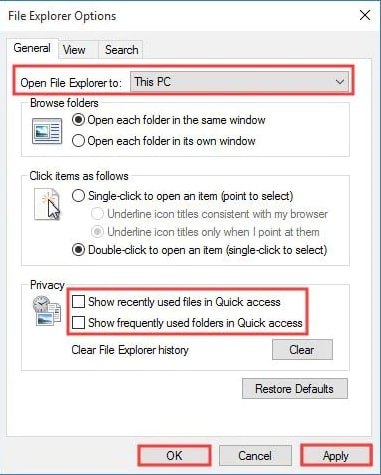
Paraan 10: Suriin ang Pahintulot sa Account
Kung nag-crash ang Windows kapag nag-access ka ng file o folder, dapat mong suriin ang mga pahintulot sa folder.
Upang suriin ito, maaari mong sundin ang mga hakbang na ito:
Kanan-mag-click sa folder para sa mga pagbabago sa File Explorer mula sa search bar. Pagkatapos ay i-click ang Properties. Pumunta sa tab na Seguridad at i-click ang button na Advanced. Piliin ang Baguhin sa tabi ng May-ari. Mag-navigate sa ang Ipasok ang pangalan ng bagay na pipiliin at ipasok ang Administrator. Pindutin ang OK pagkatapos piliin ang Suriin ang mga pangalan upang i-verify. Piliin ang user o pangkat, pagkatapos ay i-click ang Lumabas. 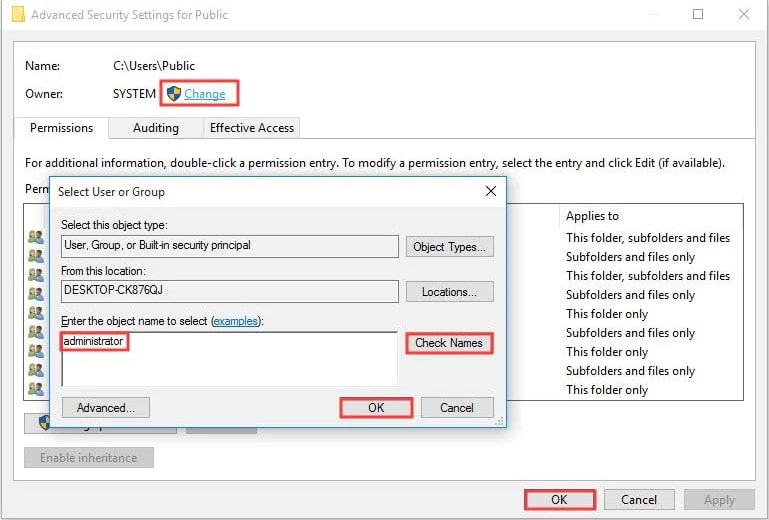 Piliin ang Seguridad na button sa User Properties na window. Maaari mong baguhin ang mga pahintulot sa pag-access sa pamamagitan ng pag-click sa I-edit.
Piliin ang Seguridad na button sa User Properties na window. Maaari mong baguhin ang mga pahintulot sa pag-access sa pamamagitan ng pag-click sa I-edit. 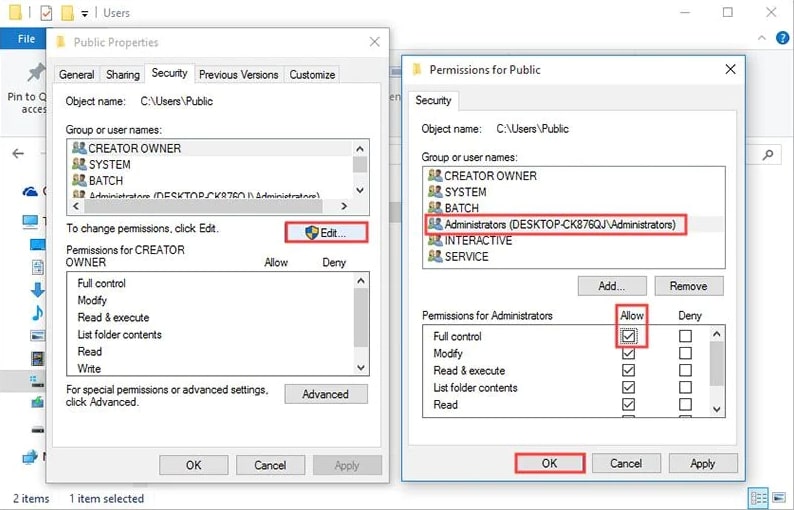
Paraan 11: Ayusin ang Mga Sirang File at Drive
Posible ring magsara ang ilang utility nang hindi inaasahan sa iyong computer dahil sa mga sira na file at drive. Maaaring mas gusto mo ang isang mas simpleng paraan sa halip na manu-manong maghanap at mag-ayos ng mga corrupt na file, lalo na kung hindi ka talaga mahilig sa mga bagay na geeky.
Maaari mo talagang mahanap at ayusin ang mga isyu sa katiwalian sa Windows gamit ang mga built-in na pamamaraan.
Upang ayusin ang mga problemang ito, maaari mong gamitin ang Command Prompt na utility sa iyong PC.
Una, i-type ang Windows + R nang magkasama at pindutin ang enter >pagkatapos mag-type ng cmd. 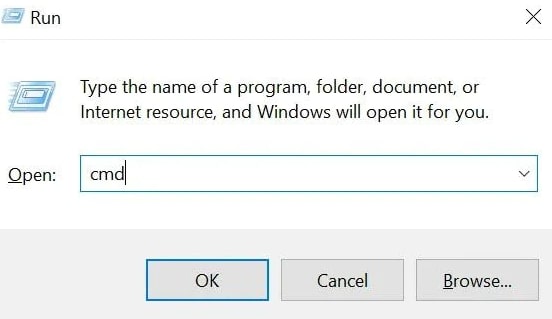 Pagkatapos, i-type lang ang command sfc/scannow at pindutin ang enter.
Pagkatapos, i-type lang ang command sfc/scannow at pindutin ang enter. 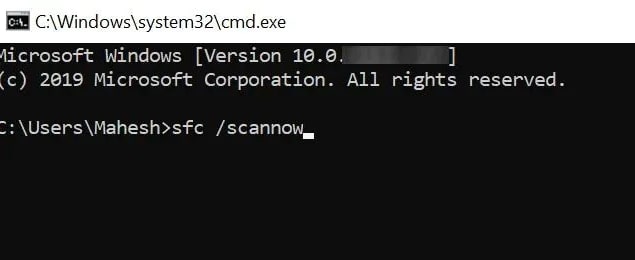 Ngayon, isagawa ang chkdsk command at aayusin ang iyong mga drive.
Ngayon, isagawa ang chkdsk command at aayusin ang iyong mga drive. 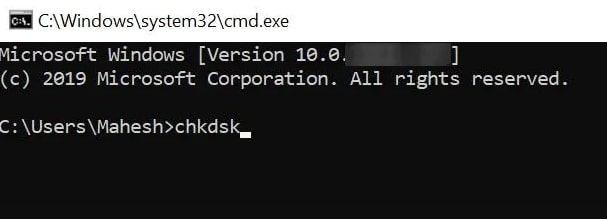
Konklusyon
Sana, nakatulong sa iyo ang artikulong ito na makahanap ng solusyon sa iyong problema. Maaaring maraming dahilan para patuloy na nag-crash ang Windows Explorer sa iyong computer. Dapat mong subukan ang bawat pamamaraan nang paisa-isa hanggang sa mahanap mo ang isa na gumagana para sa iyo.
Kung mayroon ka pang mga katanungan at mungkahi, Pakibahagi ang iyong mga saloobin sa seksyon ng mga komento.
Salamat sa pagbabasa!
Karagdagang Pagbabasa:
—